Použitím terminálových emulátorů, jako je „Termux“, je však možná instalace Kali Linuxu bez kořenů na Android.
V tomto příspěvku si ukážeme:
Předpoklad: Nainstalujte Termux na Android
Android je mobilní operační systém založený na Linuxu. Může tedy spouštět a podporovat příkazy Linuxu pomocí terminálů emulátoru. Termux je oblíbený emulátor mobilního terminálu, který nám umožňuje spouštět příkazy Linuxu. Pro bezkořenovou instalaci Kali Linuxu (Nethunter) na Android musí mít uživatel emulátor terminálu. Za tímto účelem nainstalujeme a použijeme „ Období x“ emulátor.
Chcete-li nainstalovat Termux na zařízení Android, projděte zmíněným postupem.
Krok 1: Stáhněte si soubor Termux APK
Nejprve otevřete prohlížeč Chrome na zařízení Android a vyhledejte „ Termux “. Poté otevřete „ F-Droid “oficiální webová stránka ke stažení Termux APK:
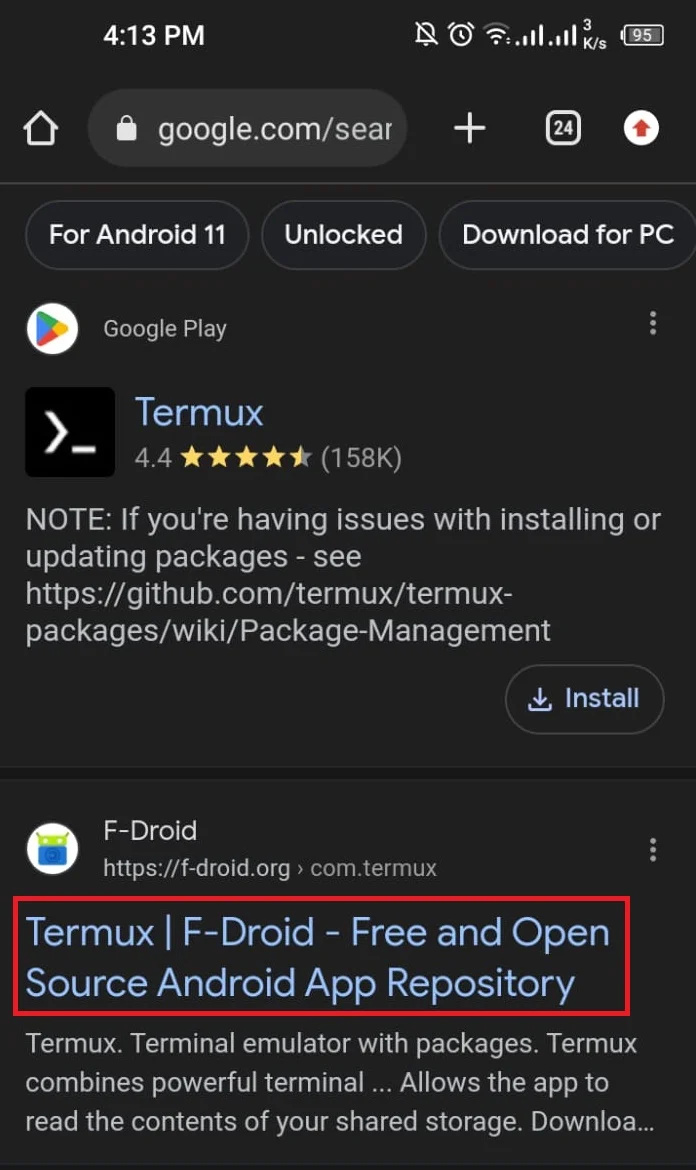
Oficiální aplikace Google Play Store nám však také umožňuje nainstalovat aplikaci Termux. Pro instalaci aktualizované verze Termux se však doporučuje nainstalovat Termux pomocí souboru APK.
Z další obrazovky se přesuňte na konec a stiskněte „ Stáhnout APK ” odkaz ke stažení Termux APK:
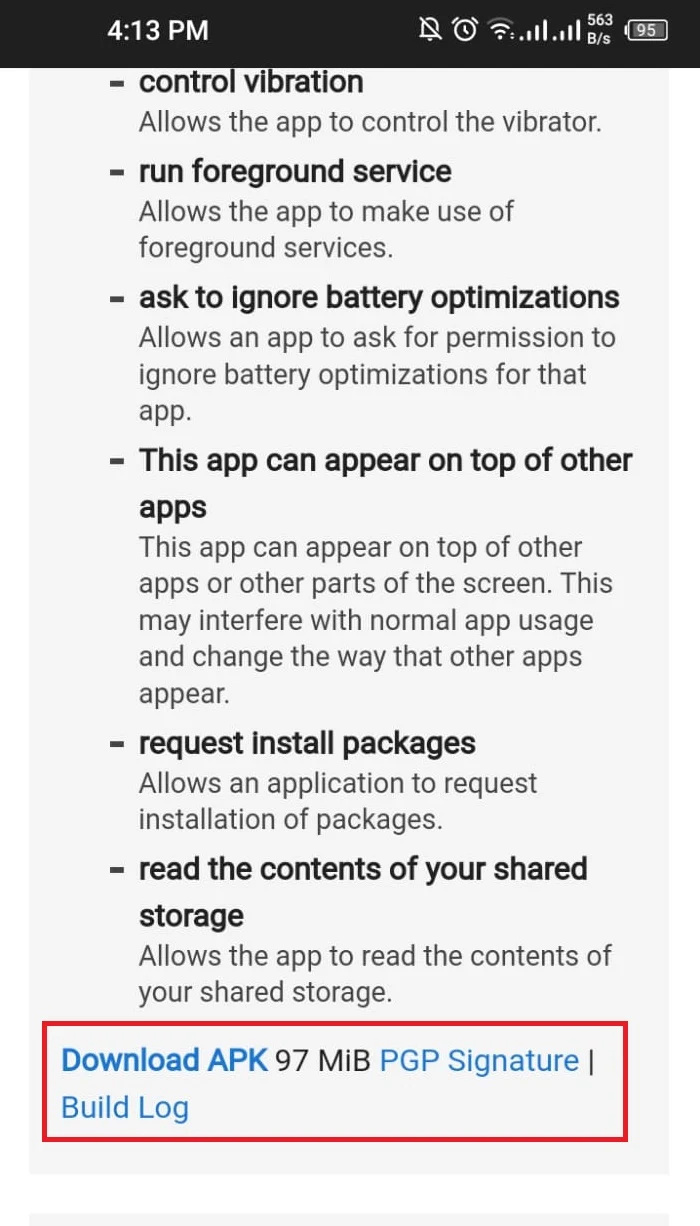
Krok 2: Nainstalujte Termux
Zde můžete vidět, že je stažen soubor Termux APK. Nyní klikněte na soubor APK a nainstalujte Termux:
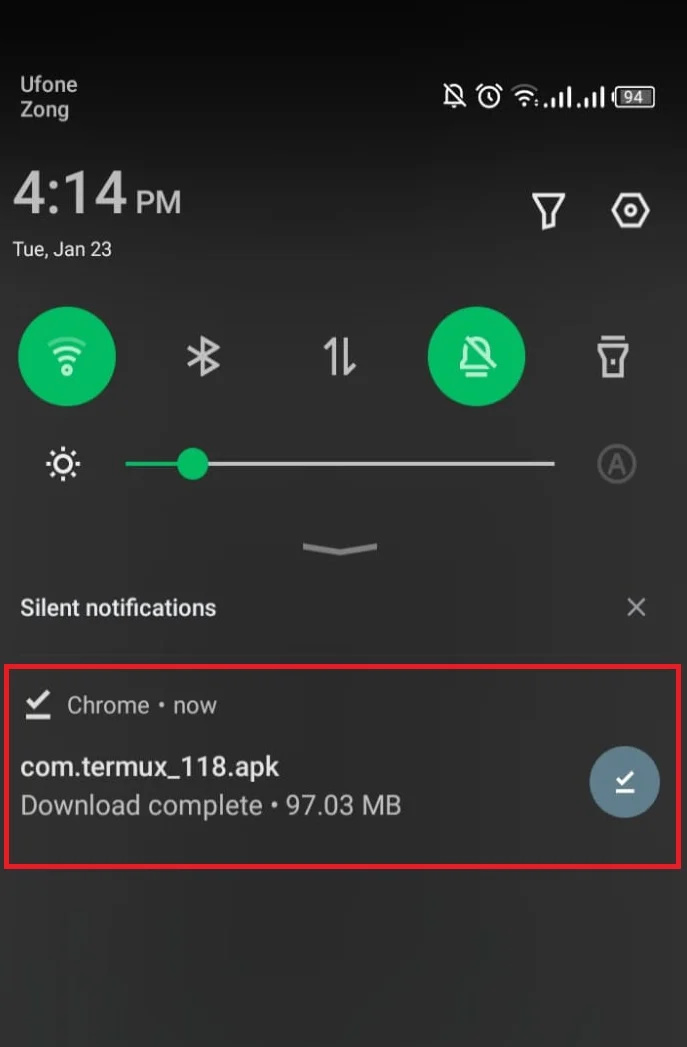
Správce mobilních balíčků zobrazí instalační okno Termuxu. Klepněte na „ NAINSTALUJTE ” tlačítko pro instalaci Termuxu:
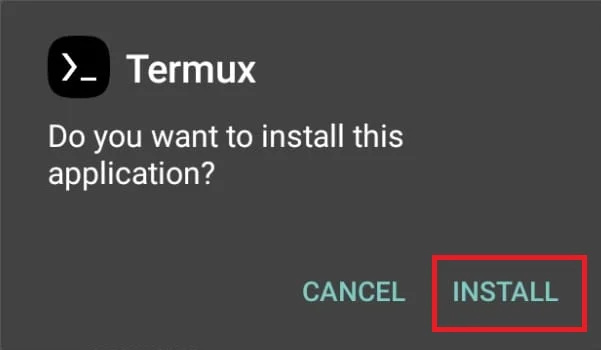
Krok 3: Nastavte oprávnění
Po instalaci emulátoru musí uživatel udělit nějaké základní oprávnění Termuxu. Chcete-li tak učinit, vyhledejte Termux ve vyhledávací liště aplikací, klepněte a podržte ikonu Termux. Poté zvolte „ Informace o aplikaci ” pro otevření nastavení informací o aplikaci:
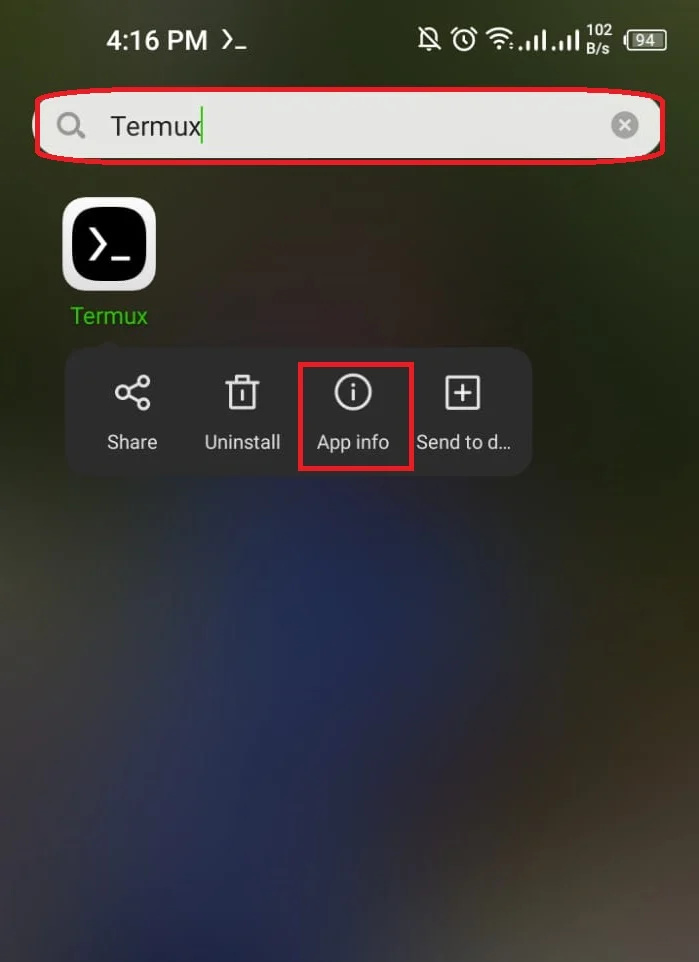
Na další obrazovce klikněte na „ Oprávnění ” možnost udělit základní oprávnění Termuxu:
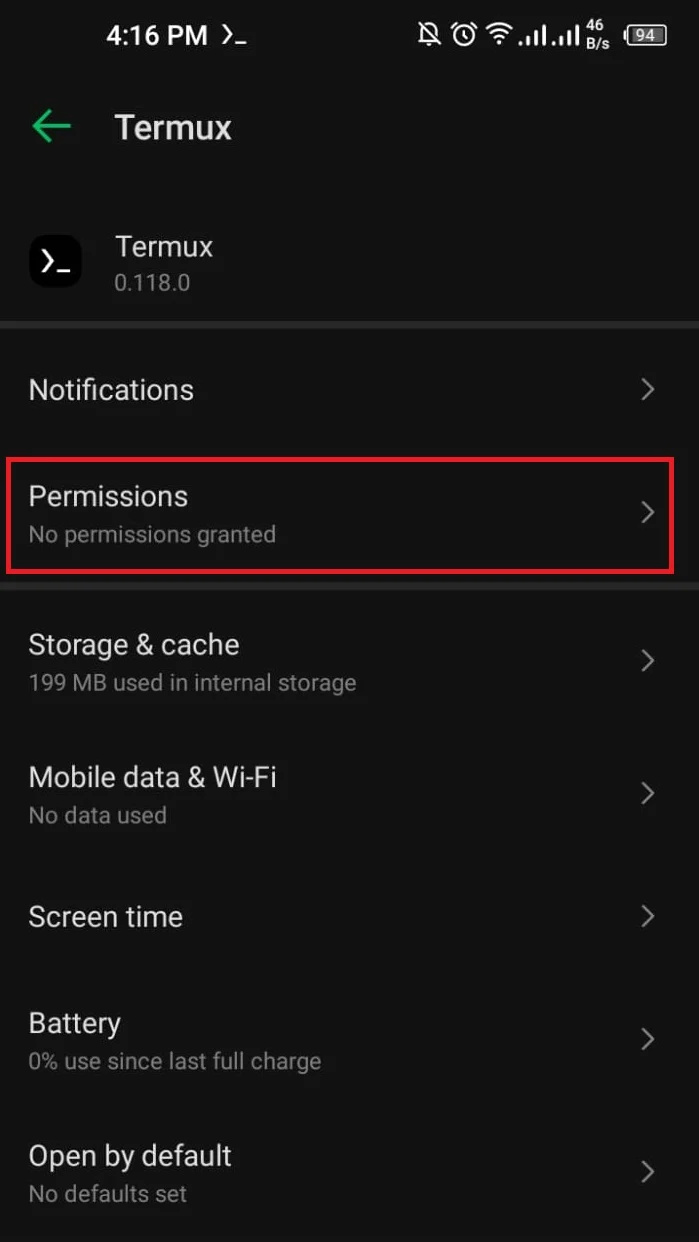
Vybrat ' Úložný prostor ” možnost povolit Termuxu používat úložiště zařízení:
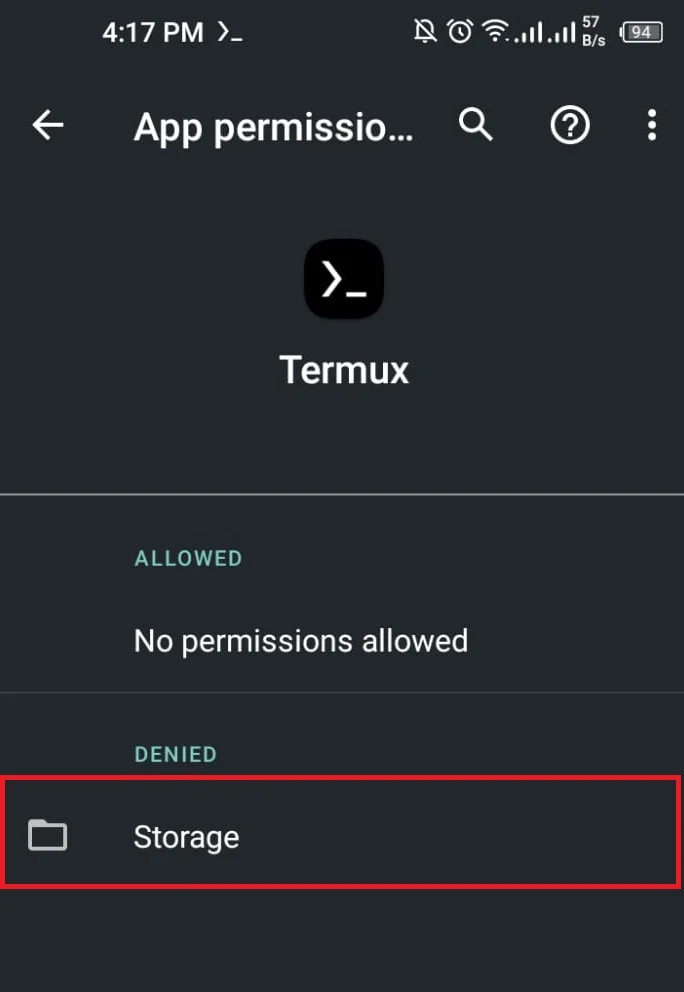
Označte „ Dovolit ” přepínač pro udělení oprávnění:
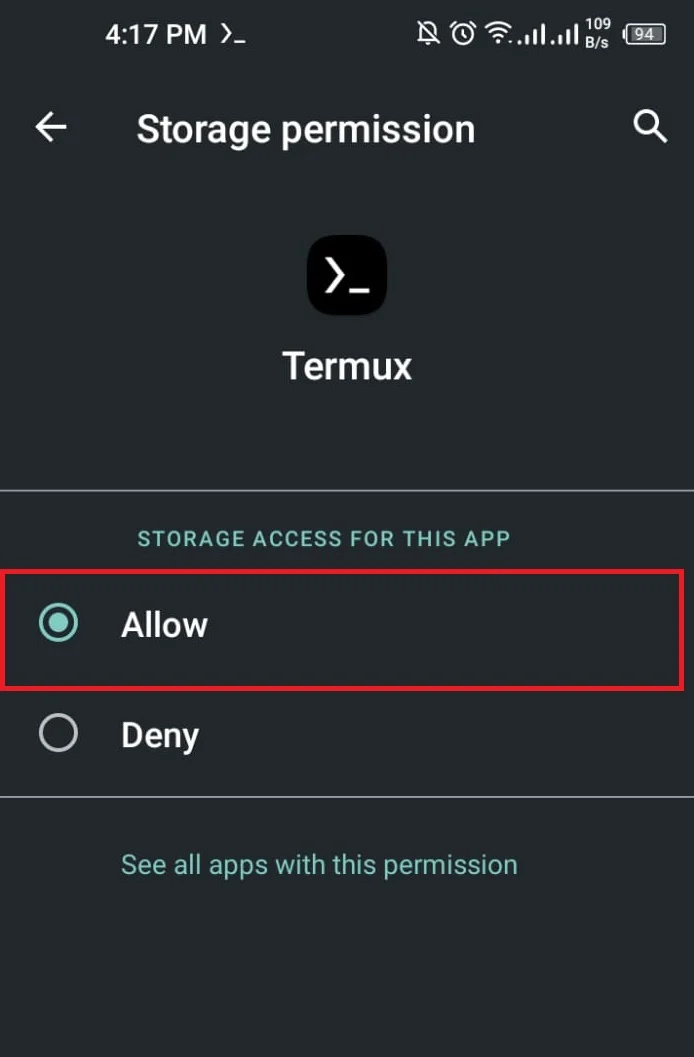
Krok 4: Aktualizujte úložiště Termux
Nakonec aktualizujte úložiště Termux. Za tímto účelem nejprve otevřete Termux na zařízení Android a spusťte „ aktualizace pkg ” příkaz s právy root:
aktualizace pkgAktualizace úložiště Termux bude vyžadovat určitá oprávnění. Přibližně pětkrát až šestkrát Termux požádá o povolení. Požadované oprávnění nadále udělujte stisknutím tlačítka „ A “ klíč:
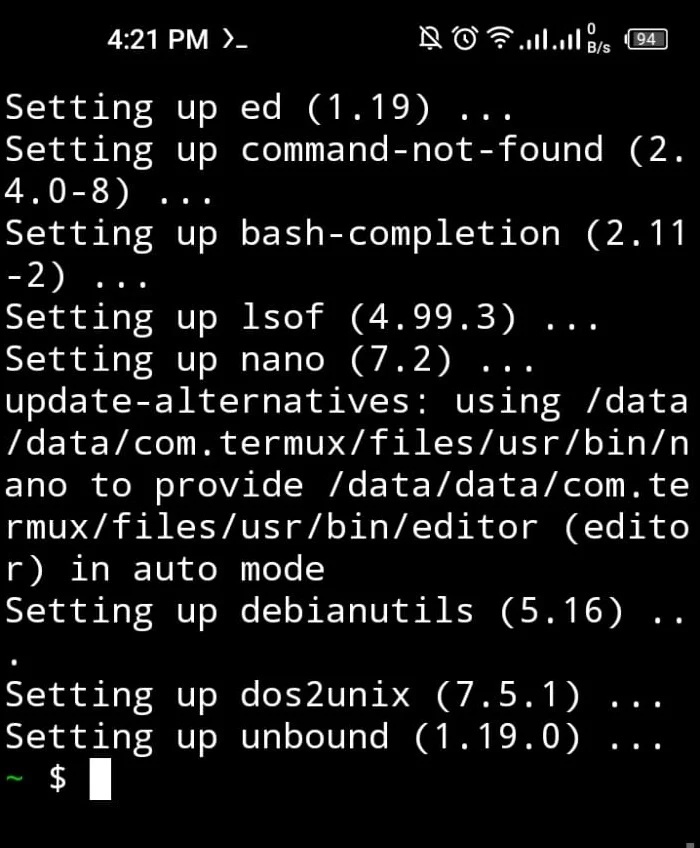
Výše uvedený výstup ukazuje, že Termux je úspěšně nainstalován a aktualizován. Chcete-li nyní nainstalovat Kali Linux na zařízení Android bez oprávnění root, postupujte podle níže uvedené části.
Instalace bez root Kali Linux v Termuxu na Androidu?
Na Android nelze přímo nainstalovat kompletní operační systém Kali Linux. Aby však uživatelé mohli používat Kali Linux na Androidu, mohou si nainstalovat a používat balíček Kali Nethunter v Termuxu bez root. Kali Nethunter je verze operačního systému Kali Linux pro Android, která je všeobecně používána studenty kybernetické bezpečnosti pro účely etického hackování, správy zabezpečení a testování.
Chcete-li nainstalovat a spustit Nethunter (Kali Linux) v emulátoru terminálu Termux s oprávněními root, musí mít uživatel alespoň 4GB RAM a 6 GB interní úložiště v zařízení Android.
Poté se podívejte na následující kroky k instalaci Kali v Termuxu bez root.
Krok 1: Nainstalujte příkaz „wget“.
Chcete-li nainstalovat instalační skript Nethunter z online zdroje, musí mít uživatel na zařízení Android příkaz „wget“. Chcete-li nainstalovat nástroj „wget“ Linux, použijte „ apt install wget 'příkaz:
apt Nainstalujte wget -aZde se možnost „-y“ používá k přidělení dalšího prostoru zařízení pro instalaci příkazu „wget“:
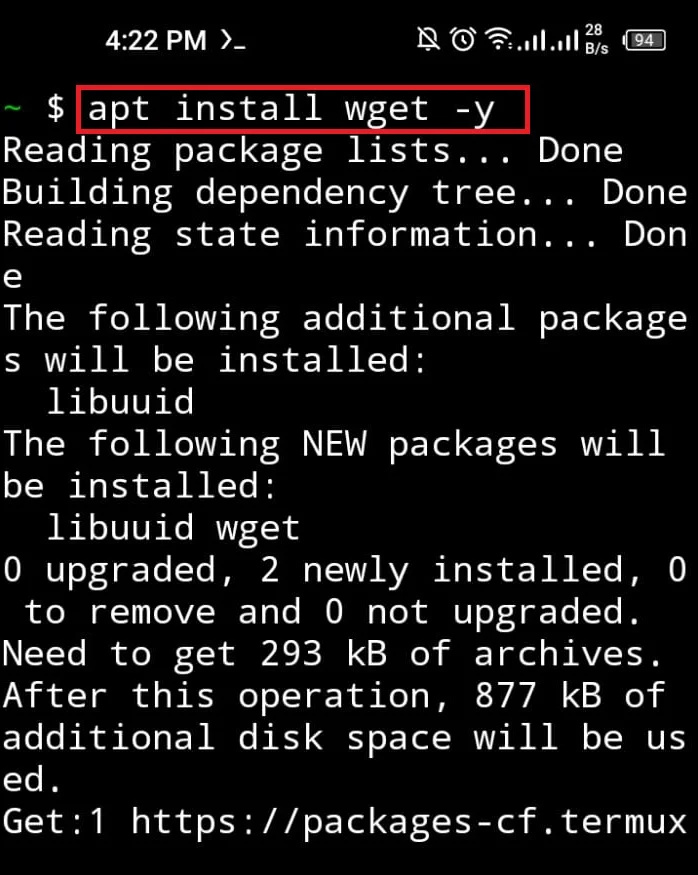
Krok 2: Stáhněte si instalační skript Nethunter (Kali Linux).
Po dokončení instalace příkazu „wget“ stáhněte soubor „ Nethunter ” instalační skript pomocí níže uvedeného příkazu:
wget -Ó instalátor https: // offs.ec / 2MceZWrV daném příkazu je „ -Ó ” se používá k přejmenování skriptu Nethunter. Zde jsme nastavili jeho název jako „ instalátor “:
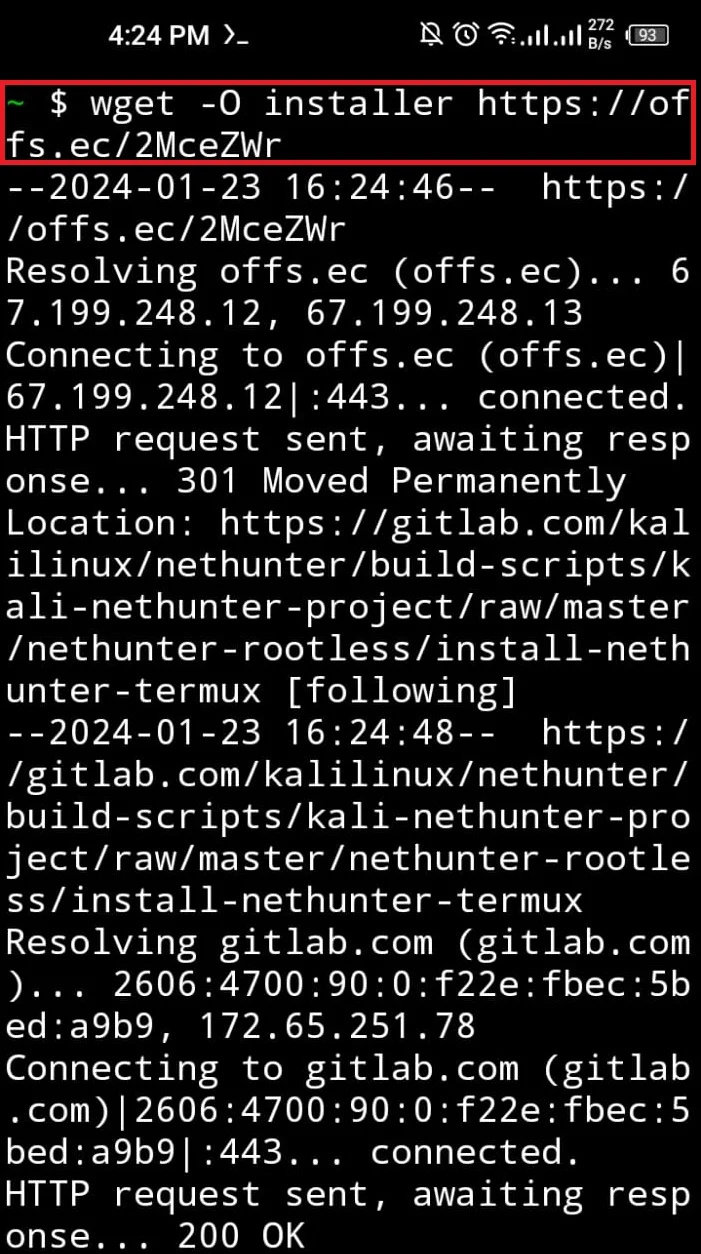
Zde můžete vidět, že jsme stáhli instalační skript Kali:
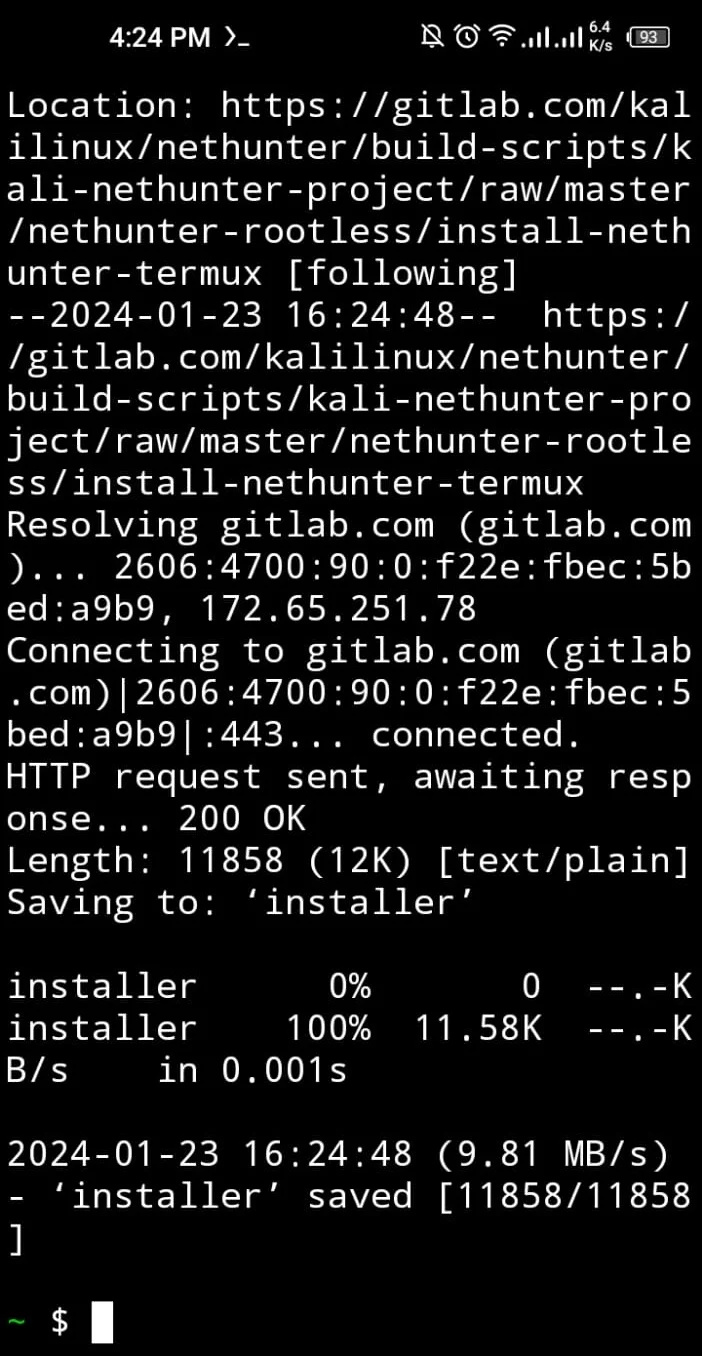
Krok 3: Nastavte oprávnění instalačního programu Nethunter
Pro potvrzení spusťte „ ls ” pro kontrolu, zda je skript stažen nebo ne:
lsNíže uvedený výsledek ukazuje, že „instalační“ skript Nethunter je efektivně stažen. Chcete-li, aby byl soubor „installer“ spustitelný, spusťte „ chmod “příkaz s “ 777 ' kód. Tento kód přidělí souboru všechna oprávnění (čtení, zápis a spustitelný soubor):
chmod 777 instalátor 
Znovu zkontrolujte aktuální soubory přímo a ověřte, zda je soubor „instalátor“ spustitelný nebo ne:
lsV daném výstupu je „ Zelená ” barva souboru znamená, že jsme nastavili oprávnění souboru jako spustitelný:
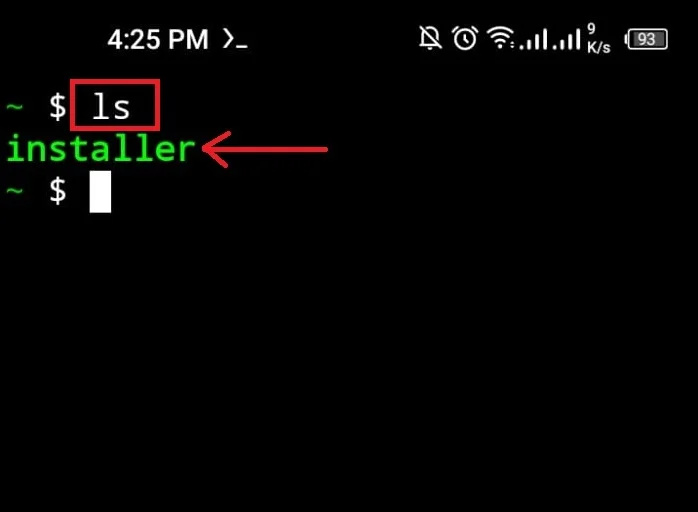
Krok 4: Nainstalujte Kali Nethunter
Chcete-li nainstalovat Kali Linux (Nethunter) v Termuxu na Androidu, spusťte soubor skriptu „installer“ pomocí daného příkazu:
. / instalátor 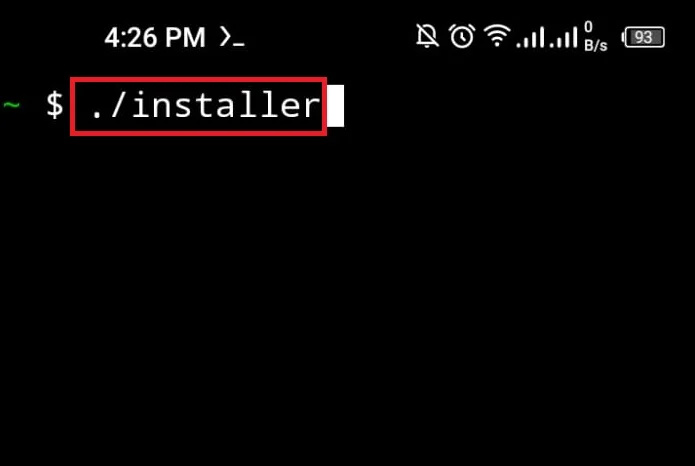
Poté se v Termuxu spustí instalace Kali Linux bez rootu. Instalační proces vás požádá o instalaci plné, minimální nebo nano verze Kali. Chcete-li plně nainstalovat Kali, zadejte „ 1 “ a stiskněte Enter:
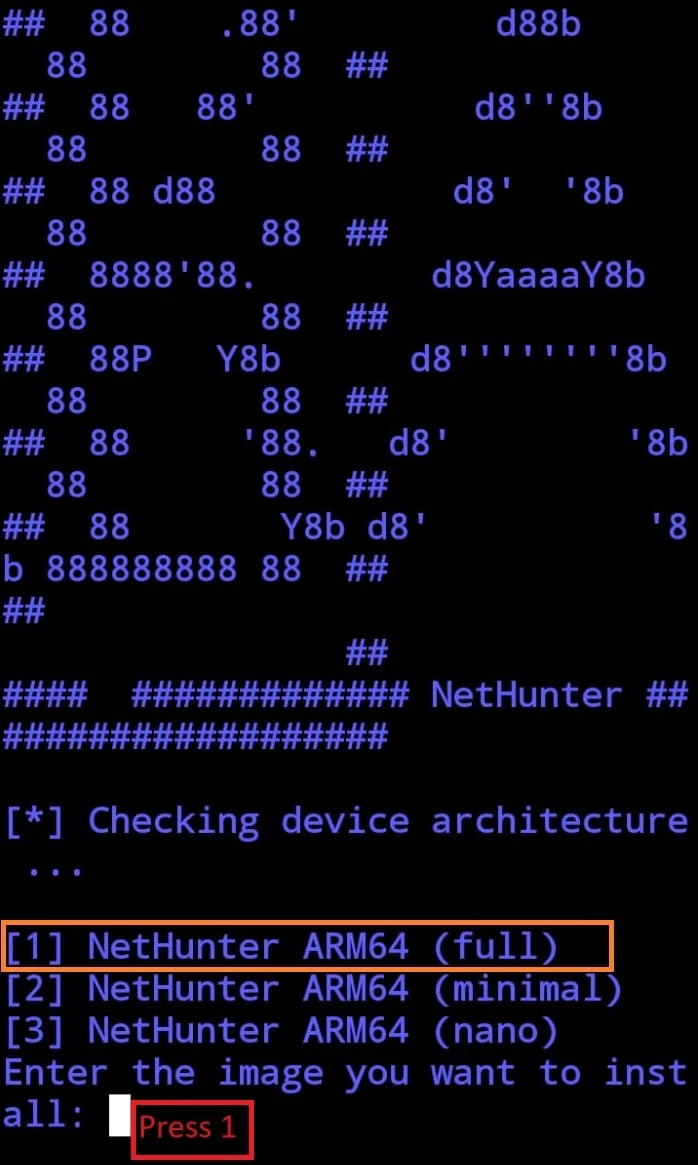
Krok 5: Spusťte Kali
Zde můžete vidět, že nástroj Kali Nethunter je úspěšně nainstalován a na obrazovce se zobrazí seznam příkazů Kali Nethunter, které budou použity ke spuštění terminálu Kali Linux. Chcete-li spustit Kali v Termuxu, spusťte příkaz „ nh “ nebo příkaz „nethunter“:
nhNíže uvedený výsledek naznačuje, že instalace Kali Linuxu bez kořenů na Android je efektivně dokončena:
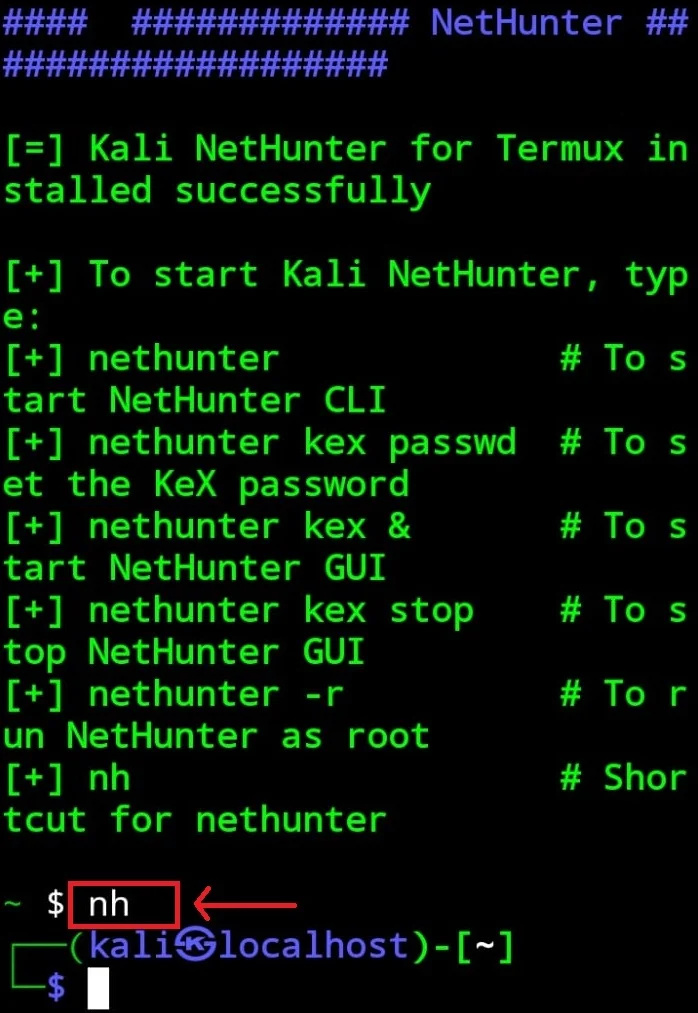
Krok 6: Aktualizujte úložiště Kali
Poté aktualizujte oficiální úložiště Kali prostřednictvím „ apt aktualizace 'příkaz:
apt aktualizace 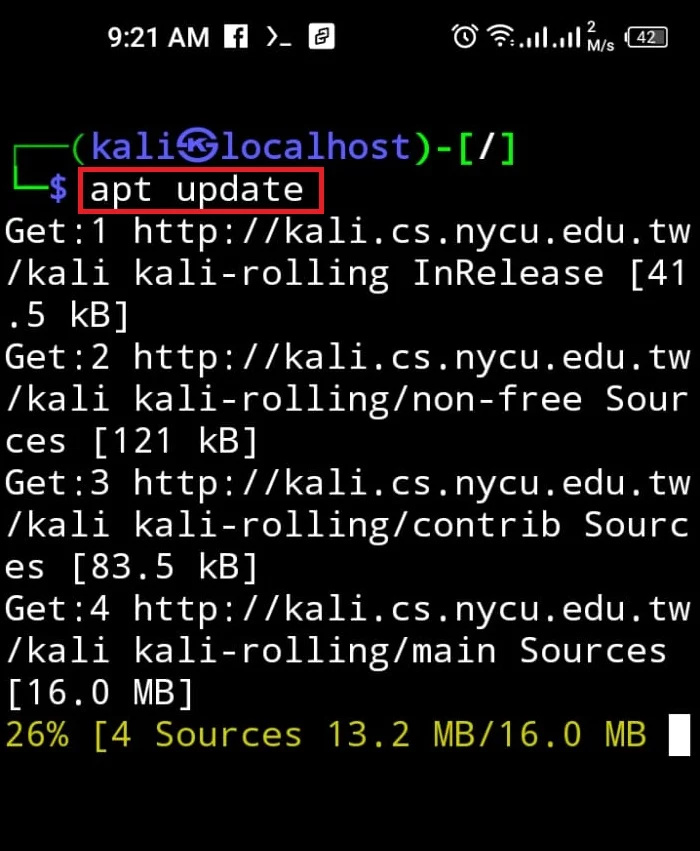
Zde se aktualizuje úložiště Kali a „ 776 ” balíčky je nutné upgradovat:
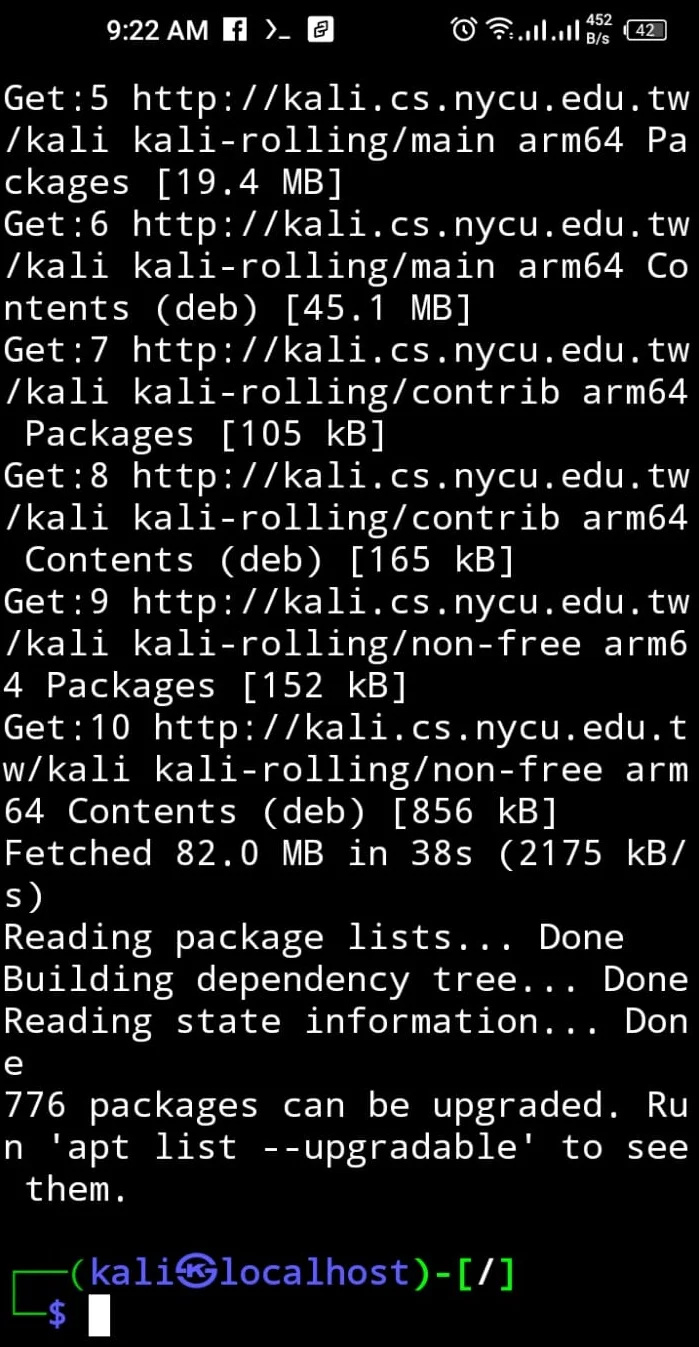
Krok 7: Spusťte příkaz Upgrade Command
Chcete-li upgradovat balíčky Kali, spusťte „ vhodný upgrade “příkaz. Tento příkaz může vyžadovat uživatelská oprávnění „sudo“ k provádění změn v úložišti Kali:
sudo vhodný upgrade -aZde volba „-y“ umožní procesu použít další prostor zařízení k instalaci balíčků:

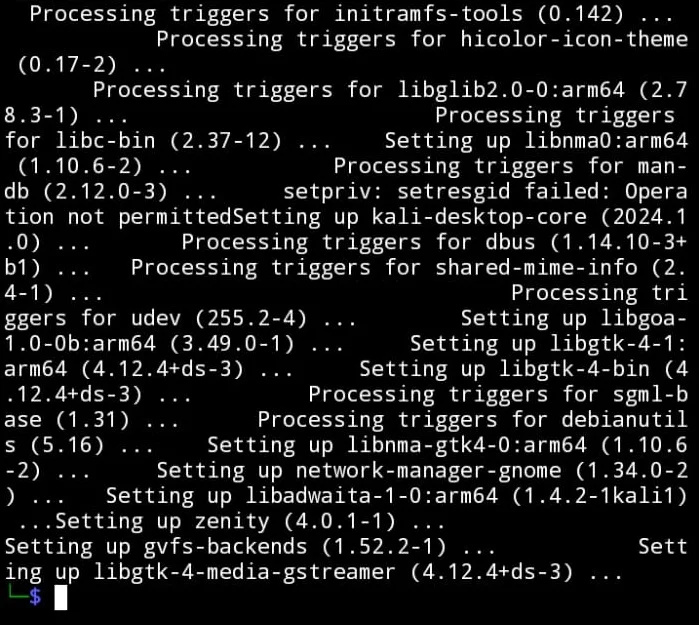
Poznámka: Při aktualizaci úložiště a upgradu balíčků Kali na zařízeních Android se uživatelé mohou setkat s chybami a nebudou moci provést příkazy aktualizace a upgradu. K této chybě může dojít z různých důvodů, například Kali nemůže zadat zdrojové adresy URL pro instalaci balíčku nebo Kali nemá přístup k internetu zařízení.
Chcete-li se s těmito problémy vypořádat, projděte si naše propojené „ Opravit chybu příkazu aktualizace && upgradovat “ článek.
Krok 8: Ukončete Kali Nethunter
Chcete-li ukončit terminál Kali Nethunter, jednoduše spusťte „ výstup “příkaz. Pokud příkaz exit nefunguje, použijte „ CTRL+C “ nebo „ CTRL+Z “ klíč:
výstup 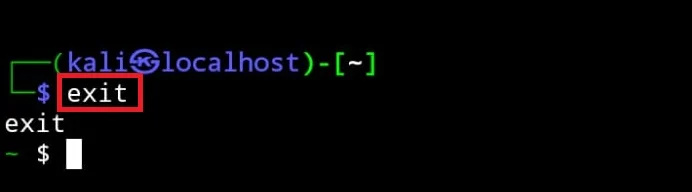
Pokryli jsme techniku pro bezkořenovou instalaci Kali Linuxu v Termuxu.
Závěr
Chcete-li nainstalovat Kali Linux bez root v Termux, nejprve nainstalujte emulátor terminálu Termux na zařízení. Poté nainstalujte instalační skript Nethunter (Kali's Android Version) pomocí „ wget -O instalační program https://offs.ec/2MceZWr “příkaz. Poté spusťte skript v Termuxu bez root. Tento příkaz vás požádá o instalaci plné verze Kali, nano verze nebo minimální verze. Chcete-li nainstalovat plnou verzi, stiskněte „1“. Toto nainstaluje Kali Linux bez root v Termux na Android.